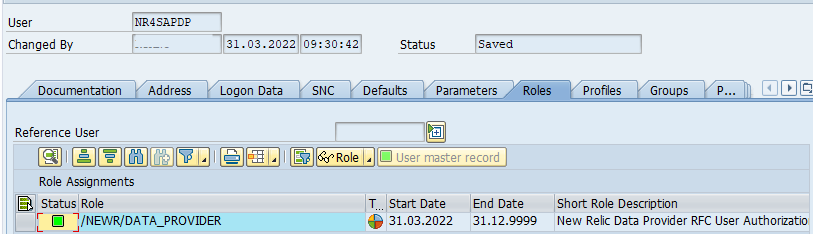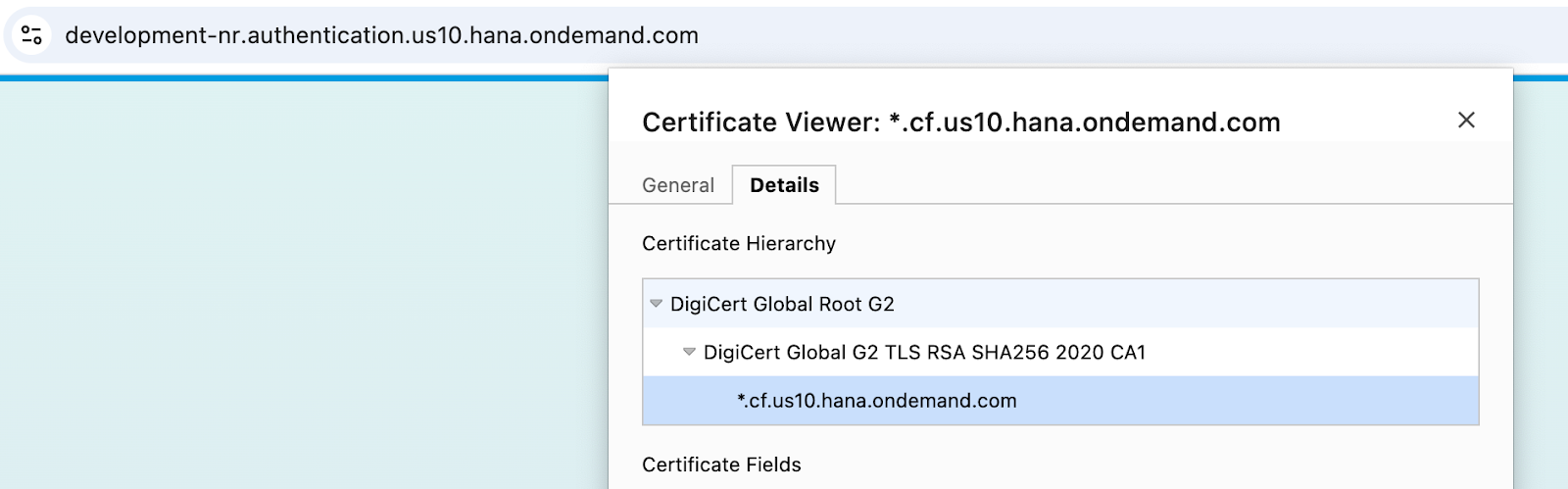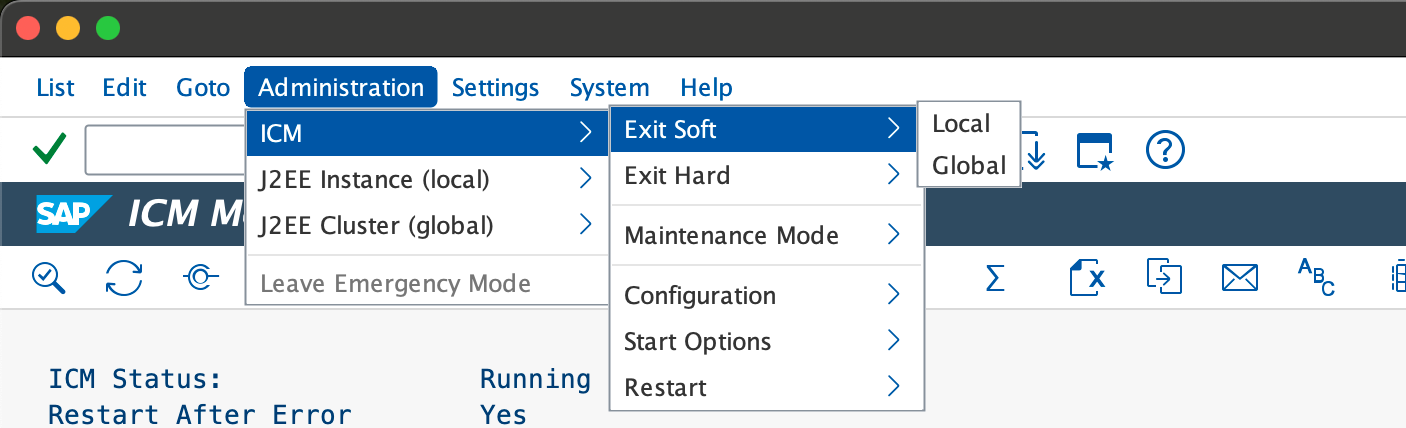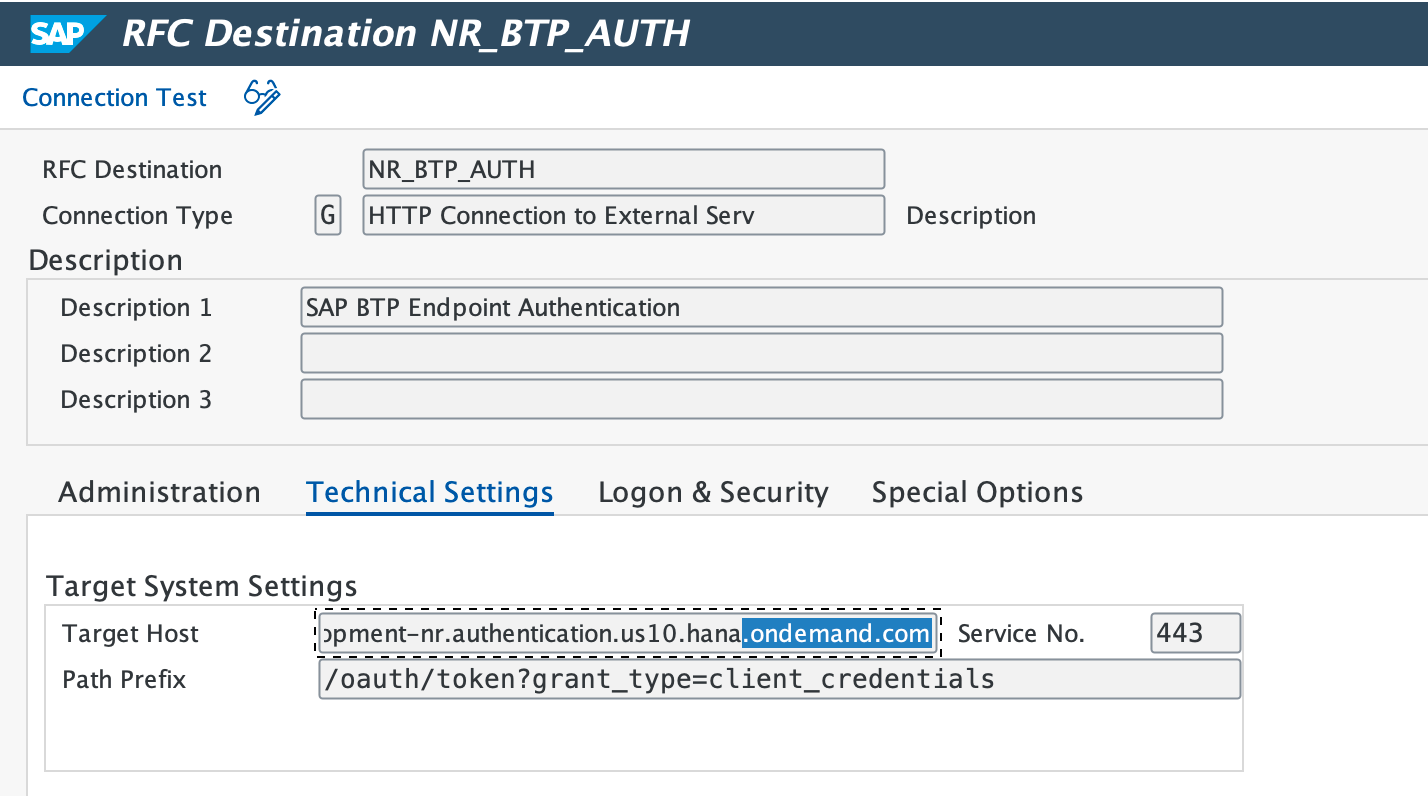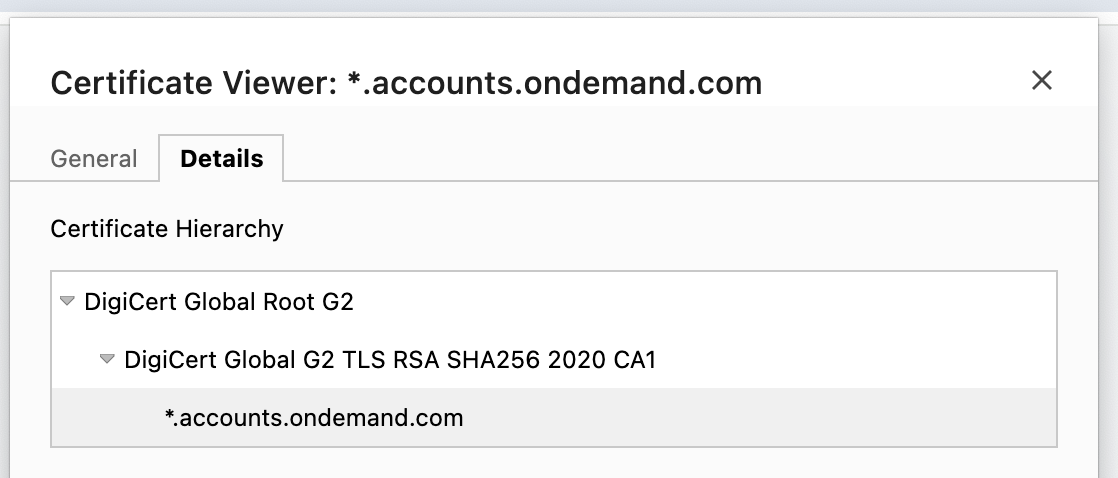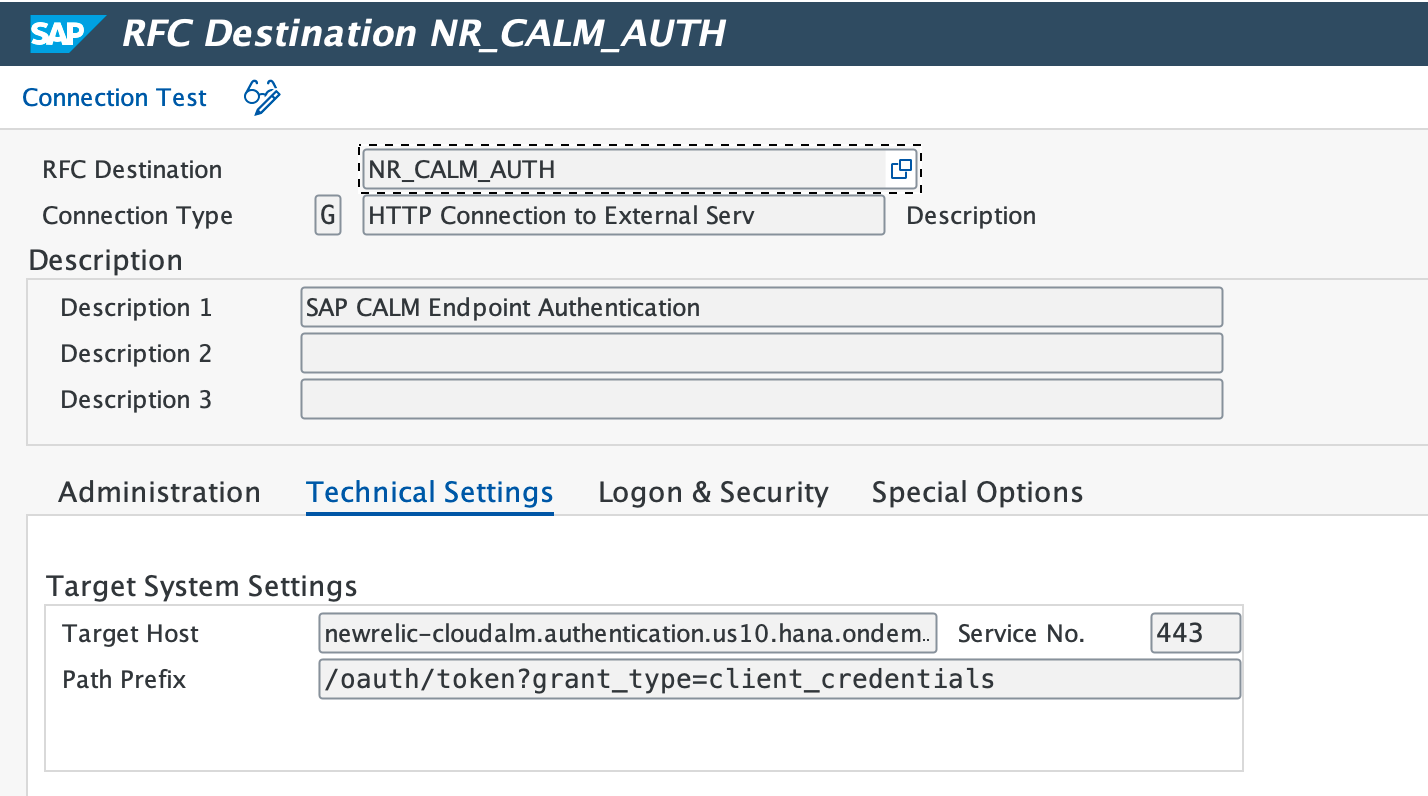このセクションでは、システムのセットアップに関する追加の手順について説明します。
アップロード承認ロール
SAP transaction PFCGを使用します。Role > Upload に移動し、インストレーション パッケージからファイル_NEWR_DATA_PROVIDER.SAPをアップロードします。
ロール
/NEWR/DATA_PROVIDERがロードされることを確認します。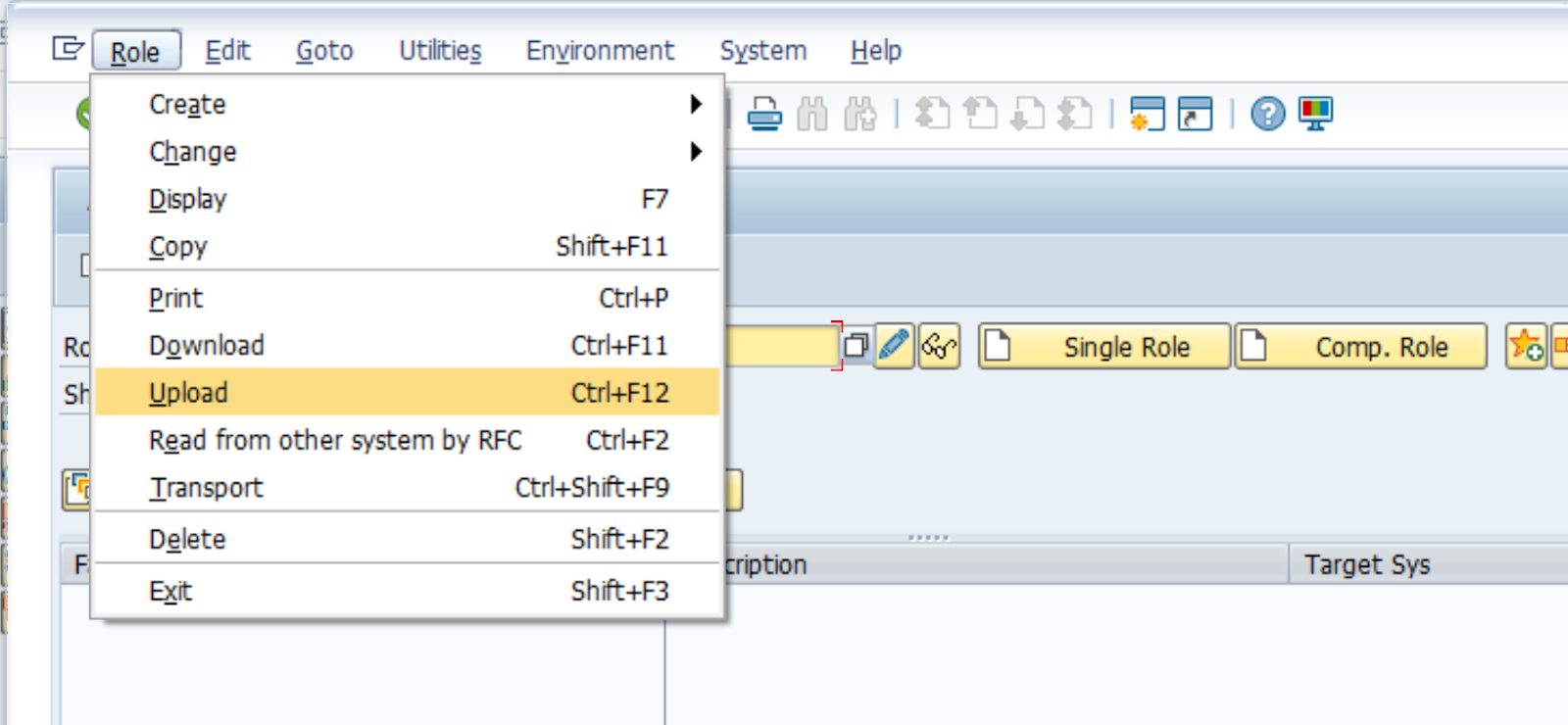
クリック

読み込まれたらアイコンが表示されます。
Authorizations[承認]タブで、

Change Authorization Data[認証データの変更] 、および使用して有効化
 アイコン。
アイコン。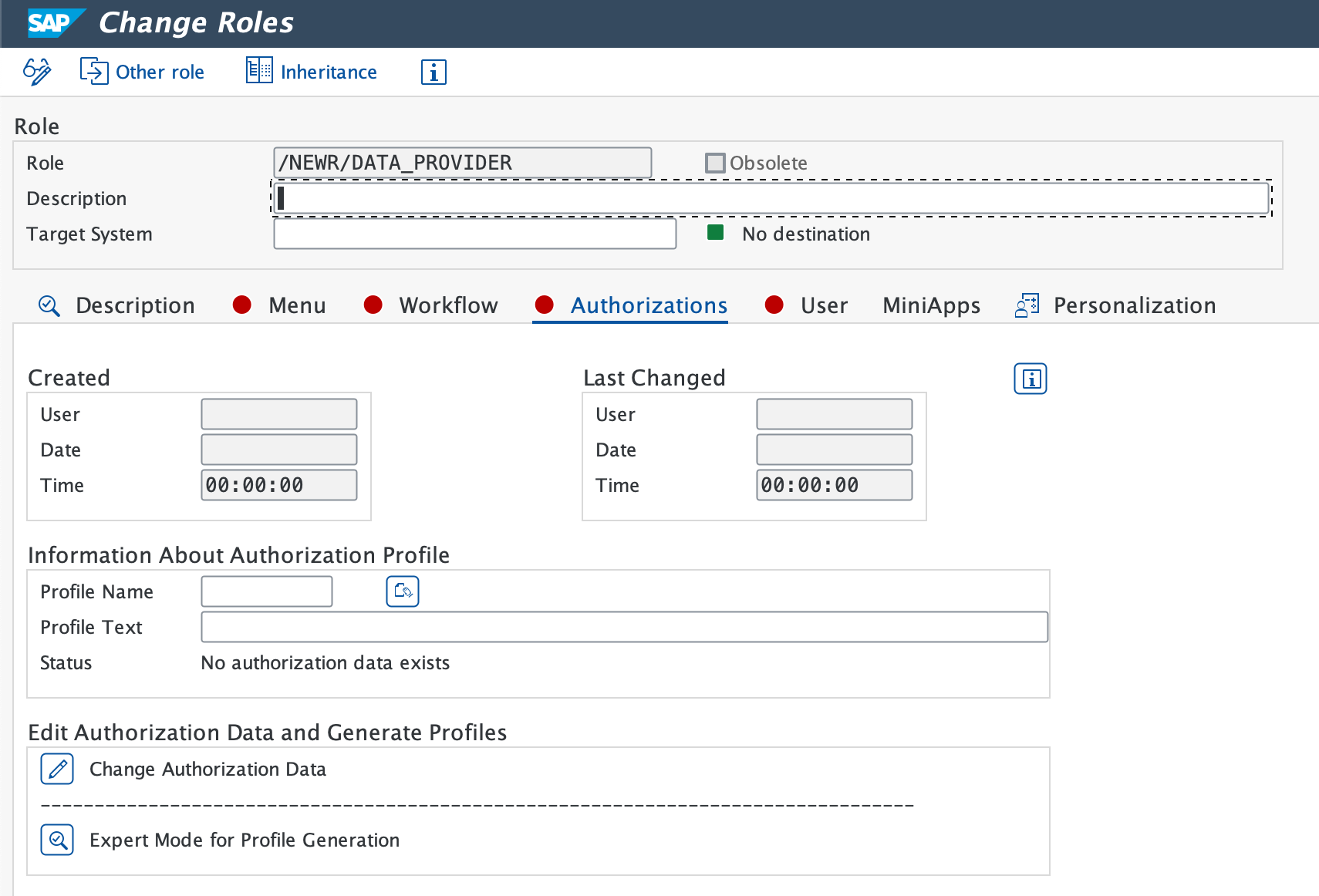
プロフィール名が提案された場合は、緑色のチェックアイコンをクリックします。
ステータス バーにProfile(s) were updated[プロファイルが更新されました]というメッセージが表示されていることを確認します。
監視システムの RFC 宛先を作成する
各モニター システムの RFC 宛先を作成するには、 SM59使用します。
ABAP Connections[ABAP 接続]を選択し、Create[作成]アイコンをクリックして新しい RFC 宛先を設定します。
わかりやすいRFC Destination[RFC 宛先]名を入力します。 RFCの宛先には次のような名前を付けることをお勧めします。
NR_<SYSID>CLNT<CLNT#>Connection Type[接続タイプ]を
3 - ABAP Connectionに設定します。Technical Settings[技術設定]タブで、次の内容を入力します。
- Target Host [ターゲット ホスト](完全修飾ドメインまたは IP) とInstance No.[インスタンス番号]。
- 必要に応じてGateway Host[ゲートウェイ ホスト]とService[サービス]を指定します。
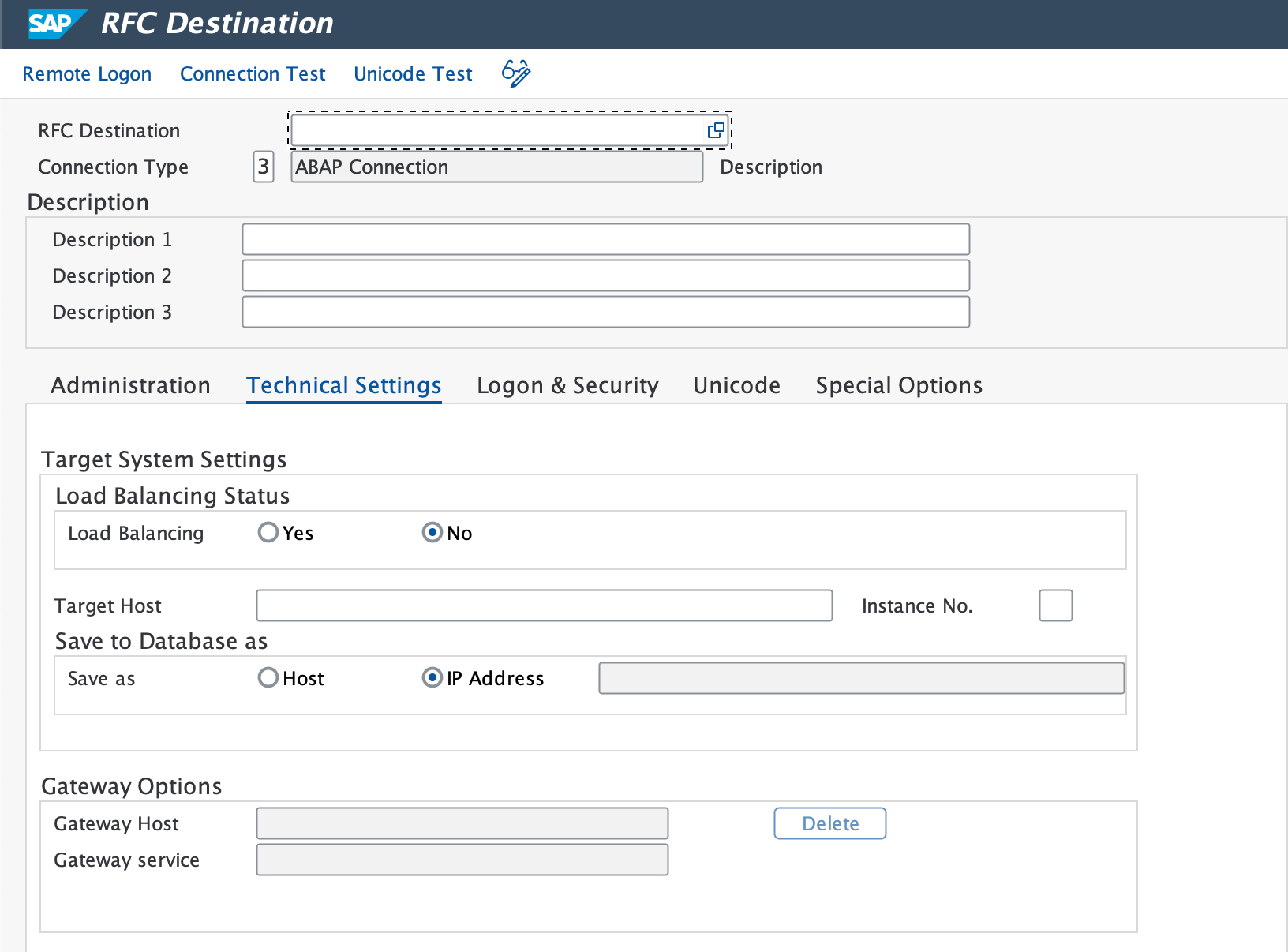
Logon & Security[ログオンとセキュリティ]タブで、RFC ユーザー (
NR4SAPDP) とパスワードを入力します。Save[保存]をクリックします。
接続が成功したことを確認するには、 Utility > Test > Connection TestおよびAuthorization Test[認証テスト]に移動します。
重要
テスト結果が成功したことを確認します。
HTTP宛先をNew Relic cloudに設定する
先SM59を使用して、 New Relic APIエンドポイントへのHTTPS接続をセットアップします。
重要
イベント、ログ、メトリクス、トレースの個別の RFC 宛先を必ず個別に作成してください。
- Destination Name[宛先名]を入力します(例:
NR_API_EVENT)。 - Connection Type[接続タイプ]を
G(外部サーバーへの HTTP 接続) に設定します。 - Target Host [ターゲット ホスト]、Service No. [サービス番号](443) (HTTPS の標準ポートを参照)、およびPath Prefix [パス プレフィックス](詳細については、インストレーション準備チェックリストを参照) を入力します。
- プロキシが必要な場合は、 Technical Settings[技術設定]タブで設定します。
- Security Options[セキュリティ オプション]タブで、SSL のActive[アクティブ]ラジオ ボタンをオンにします。
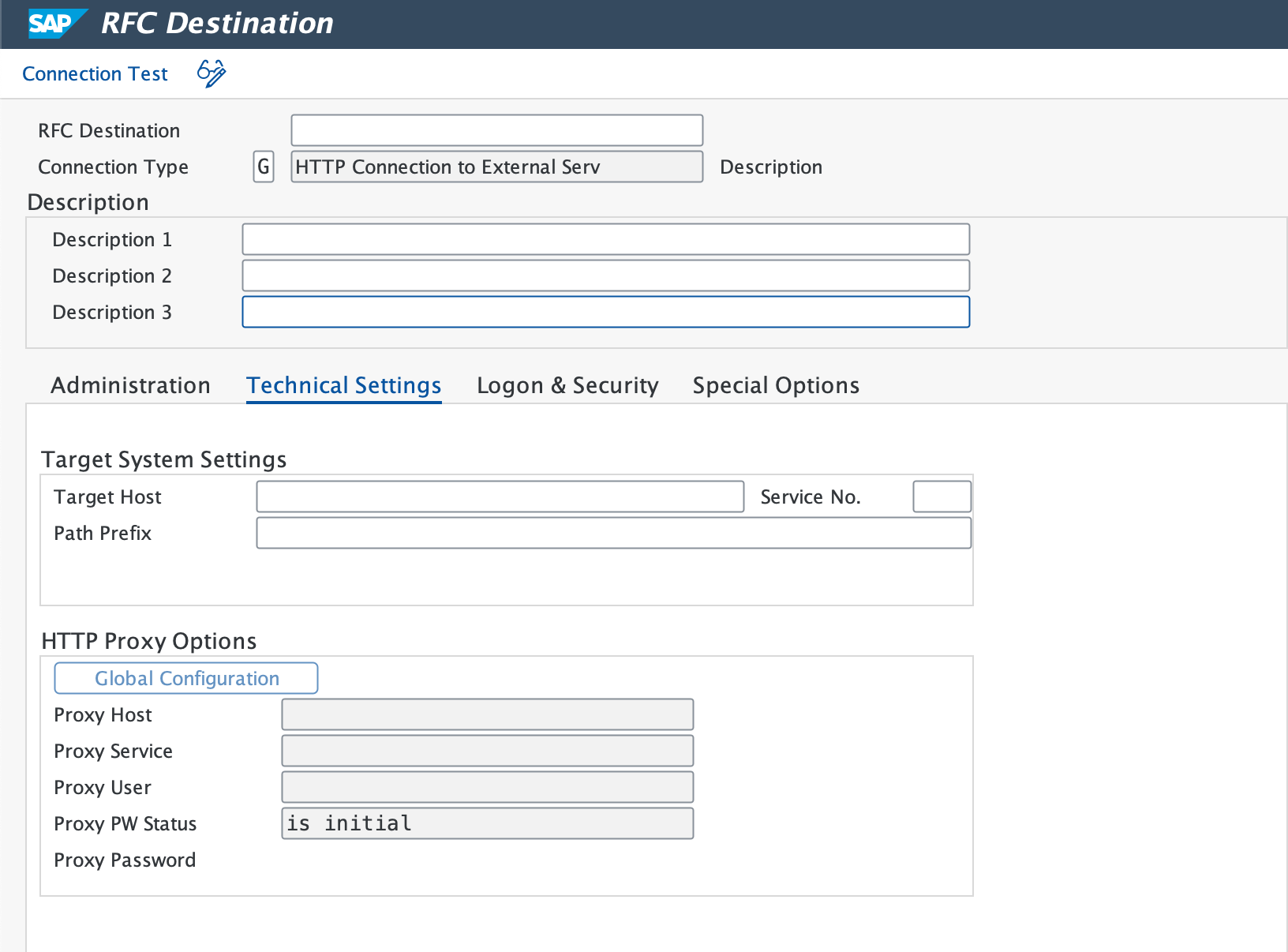
- 必要に応じて、 New Relicからルート証明書をダウンロードし、トランザクション
STRUSTを使用して SAP に追加します。 - Connection Test[接続テスト]を使用して接続を確認します。接続が成功すると、 Enter Logon Data [ログオン データの入力]が表示されます。 テストがタイムアウトした場合は、ファイアウォールの設定を確認してください。
- すべてのNew Relic APIエンドポイントに対してこの手順を繰り返します。
BTP/CloudALM認証エンドポイントを作成する
サービスに応じて以下の手順に従ってください。
データベース接続を作成する
トランザクションDBACOCKPITを使用して、リモートHANA Database[HANA データベース]接続を定義します。
Database Connections[データベース接続]をダブルクリックし、 Add[追加]をクリックします。
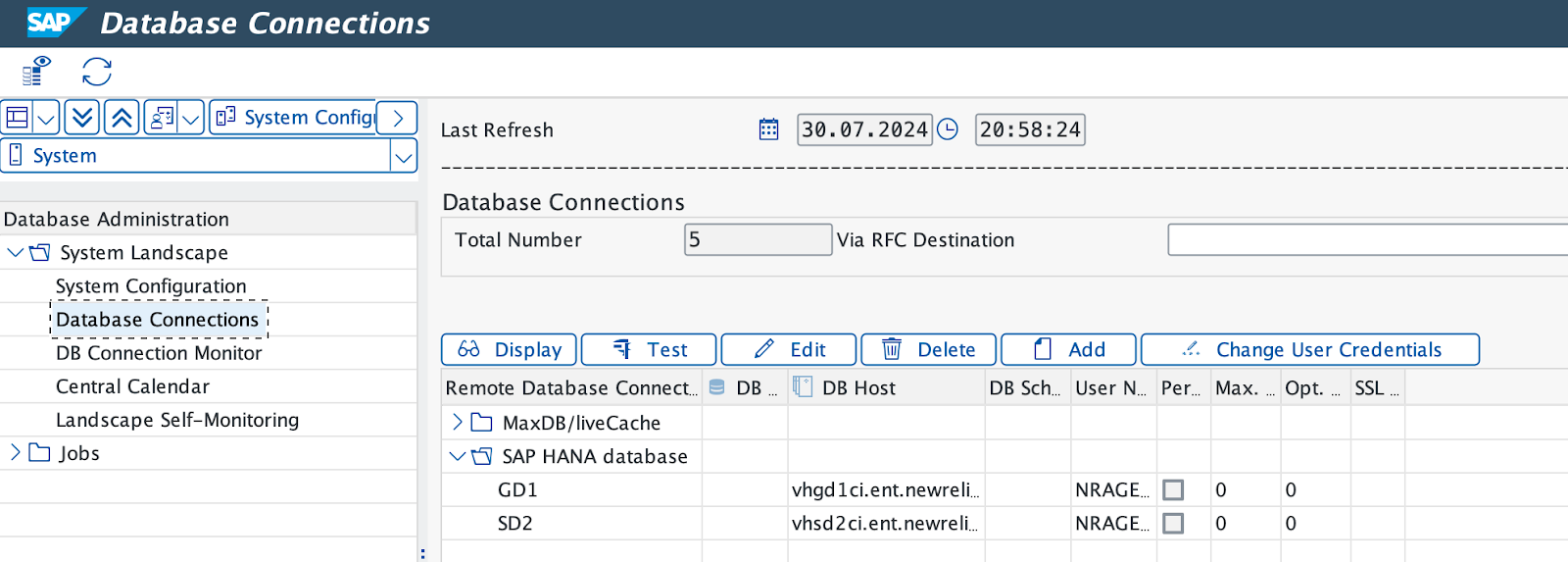
Connection Name[接続名]を入力します (SAP システム ID と同じが望ましい)。
Database System[データベース システム]としてHANA Database[HANA データベース]を選択します。
Database user ID[データベース ユーザー ID] (例:
NRAGENT) とパスワードを入力します。Database Host[データベース ホスト]とSQL Port[SQL ポート]を入力します。
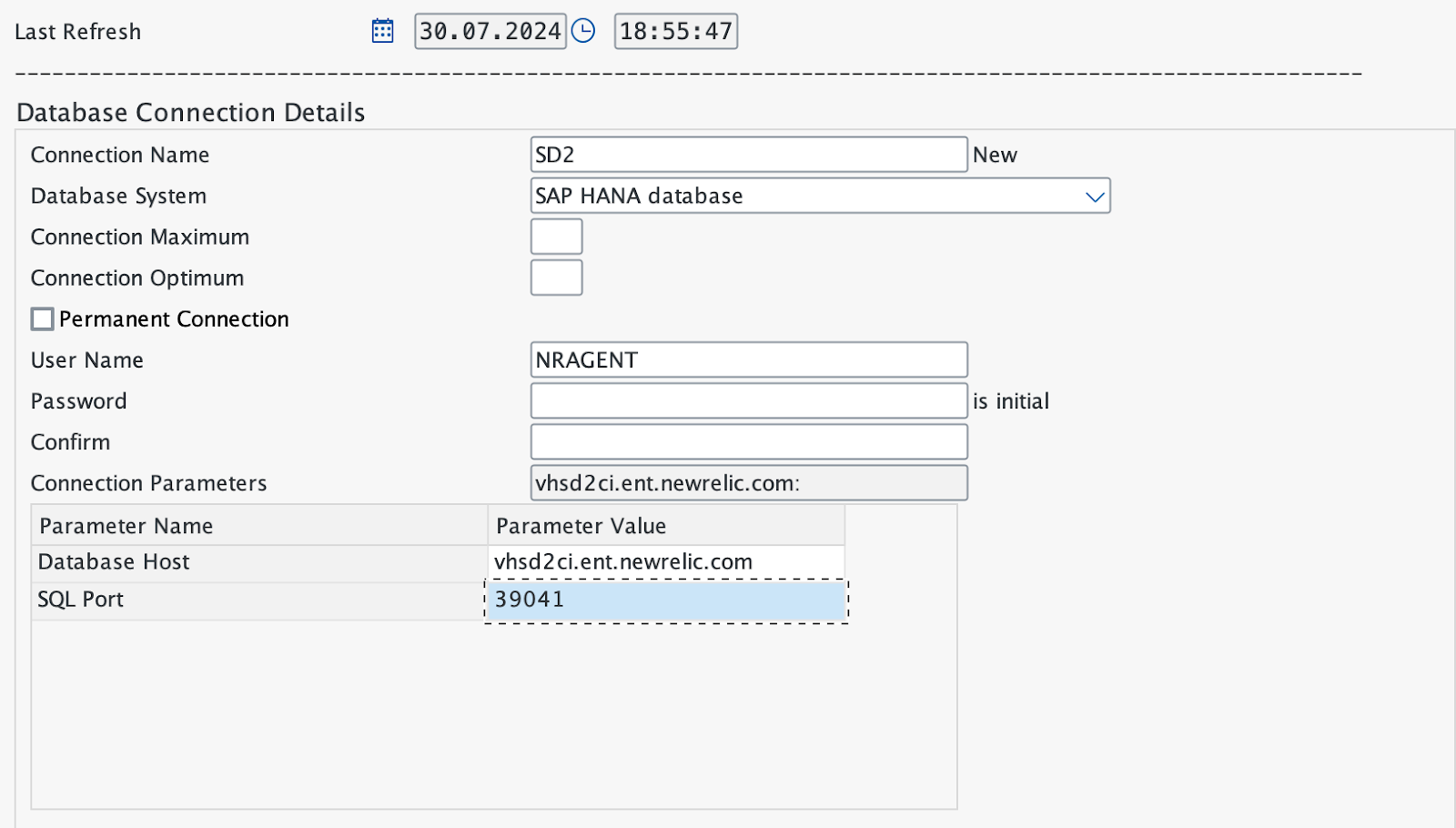
データを保存し、 Test[テスト]をクリックして接続を確認します。